Page 1
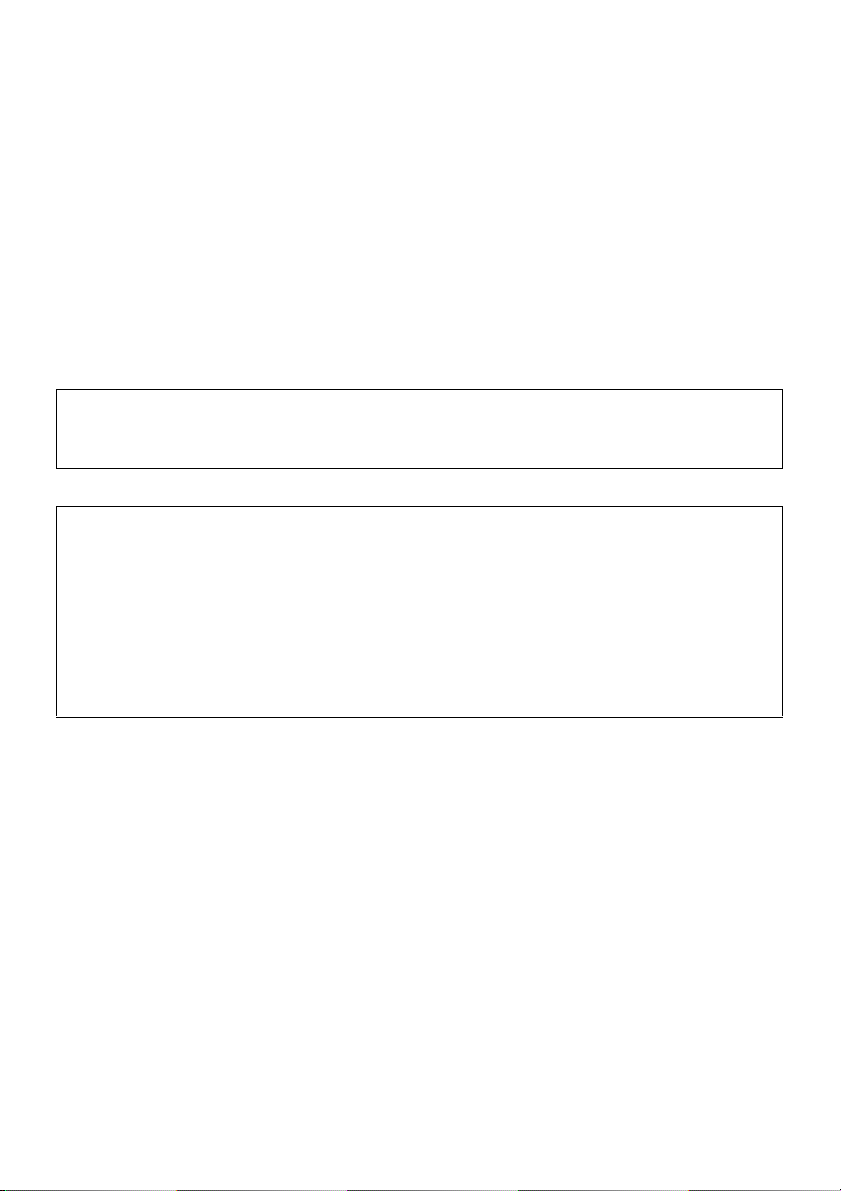
数据投影机
XJ-H1650/XJ-ST145/XJ-ST155
MA1104-B
数据投影机
无线功能说明书
z 请务必详读数据投影机附带设置手册中的注意事项。
z 使用此产品之前,请详细阅读本说明书,阅读后请妥善保管好。
z Microsoft,Windows,Windows Vista,以及Aero 为美国Microsoft Corporation公司在美国及其他国家的
注册商标或商标。
z 其他公司及产品名称可能为相关所有者之注册产品名称或商标。
z 本用户说明书之内容如有变更,恕不另行通知。
z 不得复制本说明书或其中的任何部分。您可以个人使用本说明书。未经卡西欧计算机公司(CASIO
COMPUTER CO., LTD.)的许可不得他用。
z 卡西欧计算机公司(CASIO COMPUTER CO., LTD.)对于第三方因使用本产品(包括软件或本说明
书)而引起的任何损失或索赔不负任何责任。
z 卡西欧计算机公司(CASIO COMPUTER CO., LTD.)对于因本产品的故障,维修或任何其他原因造成
的数据丢失所引起的任何损害或损失不负任何责任。
z 本说明书中的插图画面仅为示范参考之用,可能会与产品的实际画面不完全相同。
z 除非特别指明,本说明书中的所有插图表示的都是 XJ-H1650。
Ck
版次 :2011年 4 月
1
Page 2
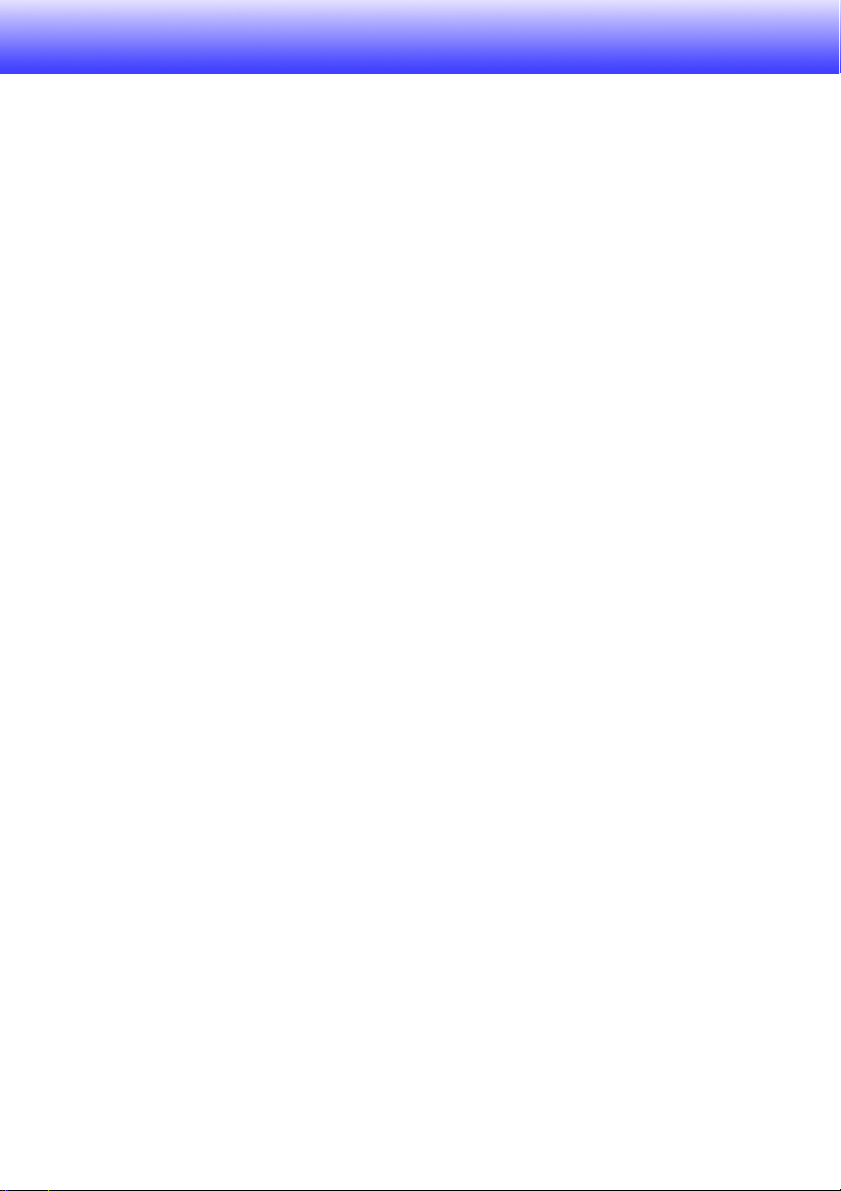
目录
关于本说明书... ........................................................................................ 5
术语及习惯用语 ......................................................................................5
无线功能的作用....................................................................................... 6
投影机的要求............................................................................................ 8
Wireless Connection 3的安装.............................................................9
系统的最低要求 ......................................................................................9
Wireless Connection 3的安装...................................................................10
如何在第二台及更多的电脑上安装Wireless Connection 3 .......................10
无线适配器的连接.................................................................................11
如何在投影机与电脑之间建立无线LAN连接 ...........................12
无线LAN连接及投影操作流程...............................................................12
关于投影机的无线应用程序 ..................................................................13
如何进行无线投影 ......................................................................................................13
无线待机画面 .............................................................................................................13
Wireless Connection 3..............................................................................14
如何启动Wireless Connection 3 .................................................................................... 14
Wireless Connection 3的窗口 ........................................................................................14
如何显示Wireless Connection 3的帮助 ......................................................................... 15
如何显示Wireless Connection 3的版本信息 .................................................................. 15
如何关闭Wireless Connection 3 .................................................................................... 15
如何通过无线LAN用缺省SSID连接电脑与投影机 .................................15
如何使用缺省SSID通过无线LAN 连接电脑与投影机 ...................................................15
如何从多台电脑建立无线LAN连接.............................................................................17
2
Page 3
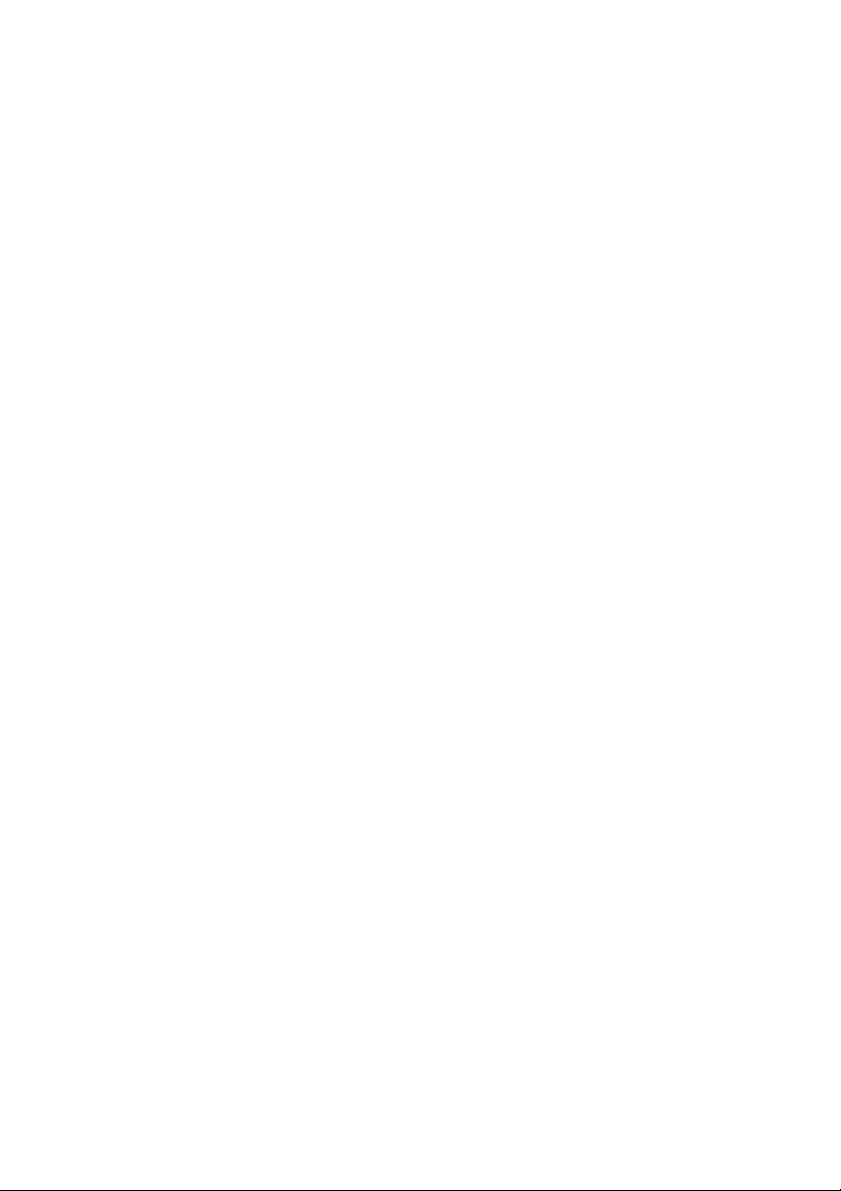
如何为无线LAN连接配置安全设定 ..............................................18
安全设定流程 ........................................................................................18
安全设定的配置 ....................................................................................19
如何登入投影机的System Admin页面 .........................................................................19
如何登出投影机的System Admin页面 .........................................................................20
如何配置安全设定 ......................................................................................................21
如何在配置了安全设定后建立无线LAN连接 .........................................23
如何在配置了安全设定后在投影机与电脑间建立无线LAN连接.................................. 23
如何在配置了安全设定后与第二台及随后各台电脑建立无线LAN连接.......................24
如何在关闭了安全设定的情况下建立无线LAN连接.................................................... 24
无线LAN 连接的操作 ...........................................................................25
投影操作 ...............................................................................................25
如何通过无线LAN连接在电脑上开始或停止投影 .......................................................26
如何在投影画面上显示用户名 .................................................................................... 28
其他操作 ...............................................................................................28
如何重新建立无线LAN连接........................................................................................28
投影机信息 .................................................................................................................28
投影显示速度优先或分辨率优先的选择...................................................................... 28
无线LAN连接的终止...................................................................................................29
Wireless Connection 3的初始化 .................................................................................... 29
无线设定的配置.....................................................................................30
System Admin页面的操作及设定 ...................................................33
System Admin页面的操作 ......................................................................33
设定的配置 .................................................................................................................33
所有System Admin页面设定的初始化 ......................................................................... 36
控制面板.....................................................................................................................36
System Admin页面的设定 ......................................................................37
“System Admin > Setup”设定 .....................................................................................37
“System Admin > Change Password”...........................................................................38
3
Page 4
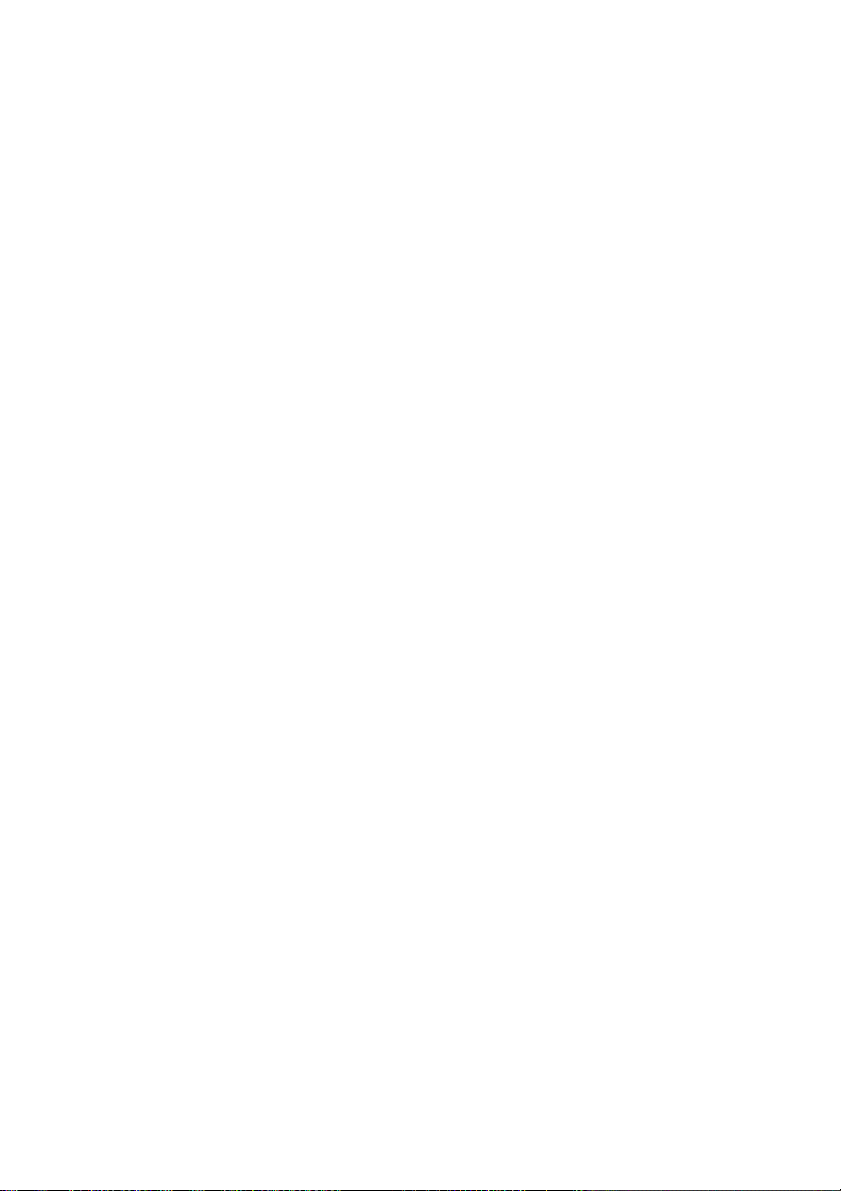
附录 .............................................................................................................39
令牌精灵的使用 ....................................................................................39
如何在USB盘上安装 Wireless Connection 3 ................................................................... 39
如何使用USB令牌通过无线 LAN 连接电脑与投影机 .................................................... 40
如何从安装有MobiShow的终端进行投影 ...............................................41
已确认的MobiShow平台.............................................................................................. 42
无线LAN连接的疑难排解......................................................................43
投影机与一台电脑之间的无线LAN连接......................................................................43
同时与多台投影机的无线LAN连接.............................................................................44
System Admin页面.......................................................................................................45
从电脑执行无线操作................................................................................................... 45
错误信息 ...............................................................................................46
Wireless Connection 3的错误信息................................................................................. 46
System Admin页面的错误信息.....................................................................................46
索引 .............................................................................................................47
4
Page 5
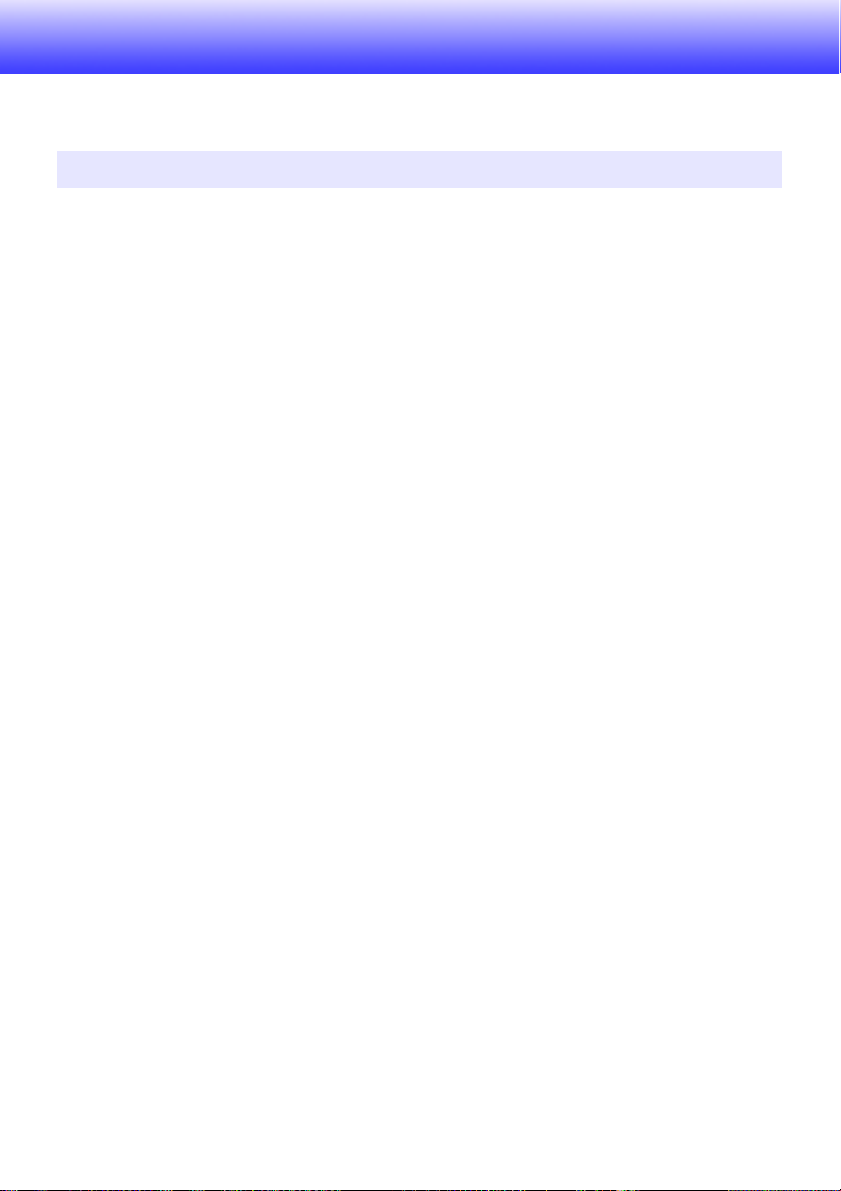
关于本说明书...
本说明书介绍如何在 CASIO XJ-H1650、XJ-ST145、XJ-ST155数据投影机与电脑之间建立无线LAN 连线,
并向投影机传送电脑画面进行投影。
术语及习惯用语
在本说明书中,有许多需要数据投影机及电脑平行执行的操作。下面介绍在本说明书中为区分数据投影
机与电脑的操作而使用的特殊术语及习惯用语。
z 投影区
此为由数据投影机投射的全体长方形区域。有些数据投影机操作会使信息或选单出现在投影区中。
z 电脑画面
此为电脑的物理显示装置。
5
Page 6
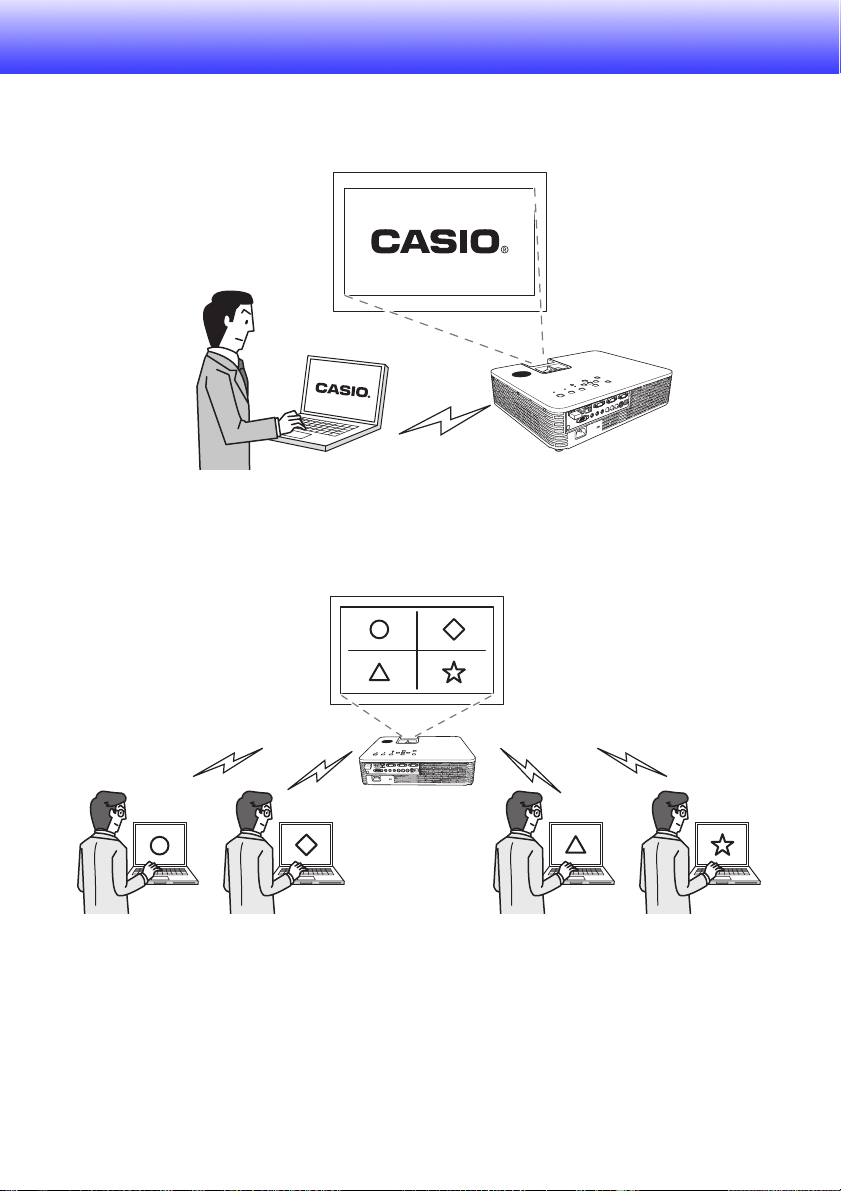
无线功能的作用...
通过无线连接向数据投影机传送电脑画面并进行投影。
本投影机的内藏无线功能可用作无线 LAN访问点。与电脑间的无线LAN 连接建立之后,电脑画面便可以
传送到投影机进行投影。
通过无线连接向数据投影机传送最多四台电脑的画面并同时进行投影。
投影机能同时与四台电脑进行无线 LAN连接。投影机的画面可以分割为四部分,同时投影所有连接着的
四台电脑的画面。
6
Page 7
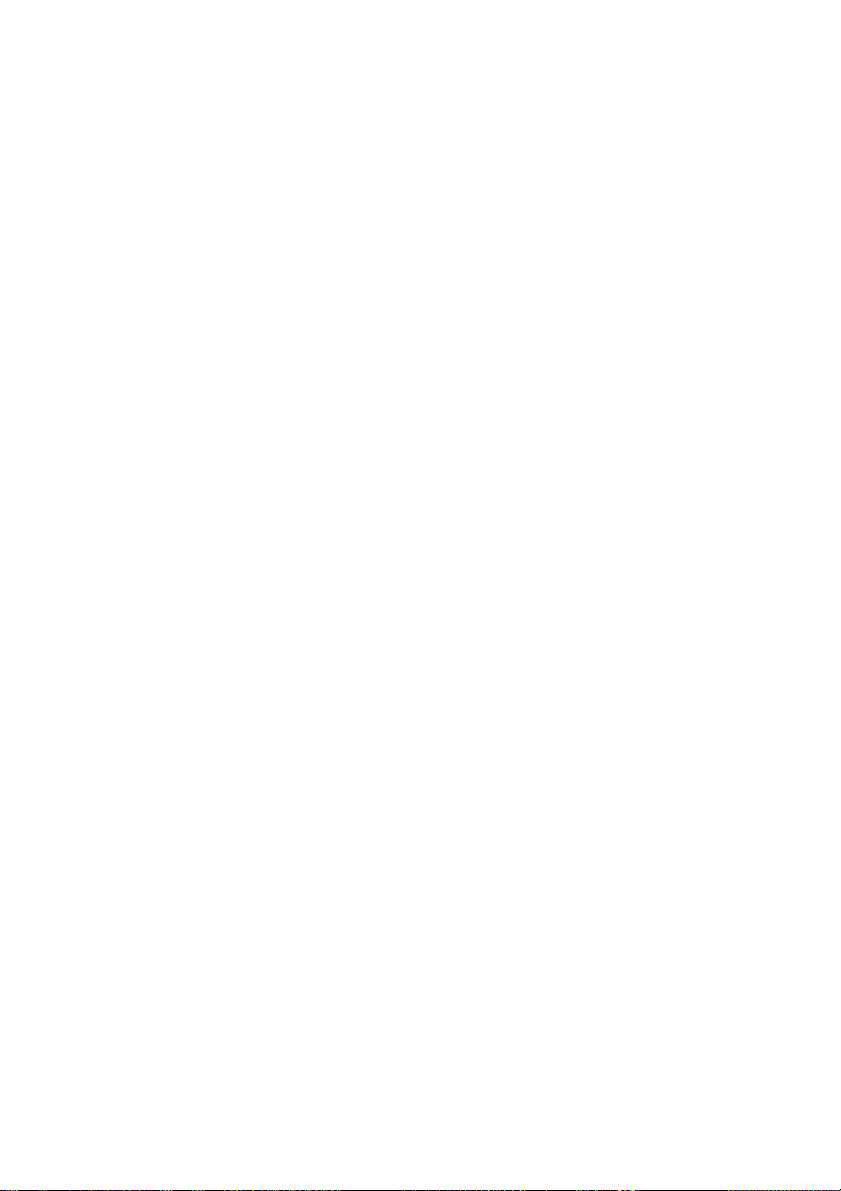
从智能手机或移动终端进行无线MobiShow投影
在智能手机或移动终端上安装 AWIND的MobiShow 后,用投影机能投射保存在智能手机或终端存储器中的
图片及演示文件。
* 请注意,终端的种类及 MobiShow 的版本可能会限制某些功能,甚至使投影失败。
从电脑对投影机进行无线控制
在投影机与电脑之间建立了无线 LAN连接后,您可以从电脑遥控投影机。
有关详情请参阅投影机附带 CD-ROM光盘上收录的用户说明书中的“如何使用Wireless Presentation System
控制面板控制投影机”一节。
7
Page 8
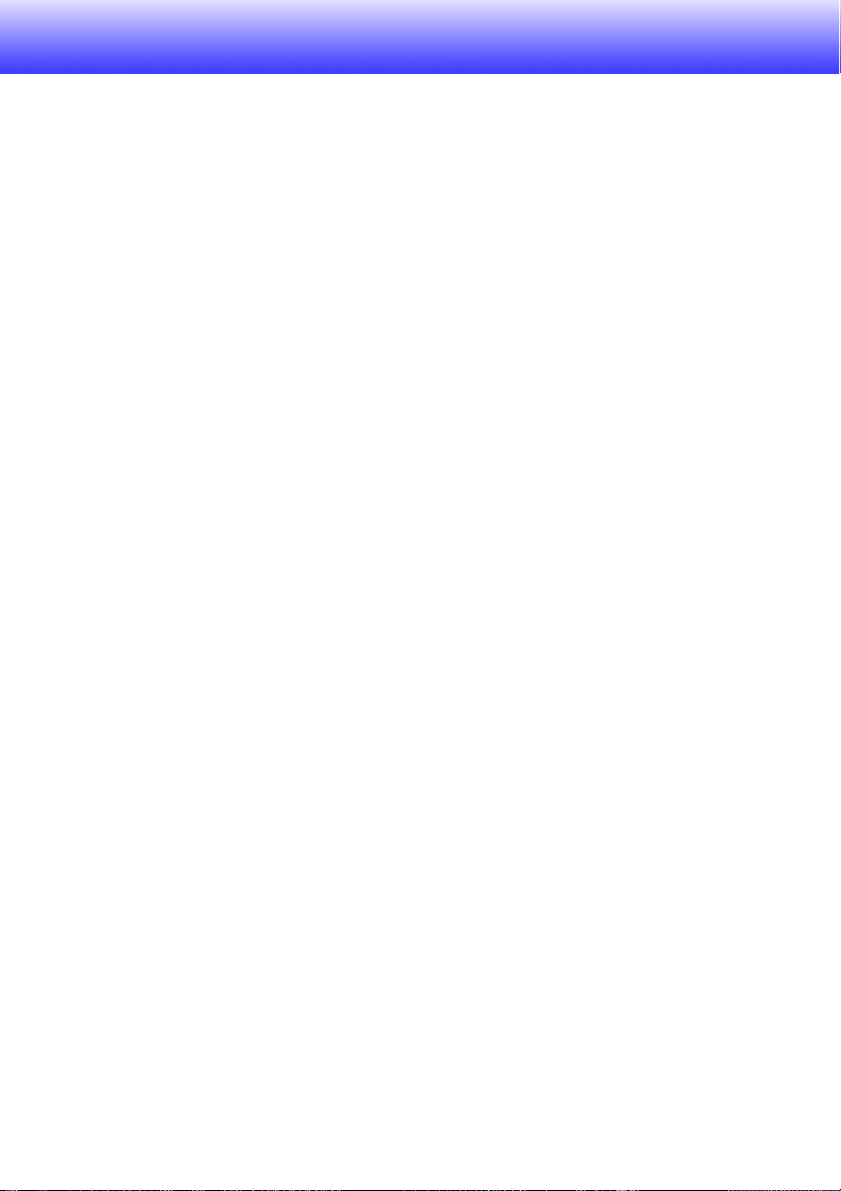
投影机的要求
要使用无线LAN连接并投影电脑画面,投影机必须符合下列要求。
z 投影机附带的无线适配器必须已正确地连接在投影机上。有关详情请参阅“无线适配器的连接”一节
(第11页)。
z 配备无线LAN功能(IEEE 802.11b/g/n)的电脑上必须安装有投影机附带的 Wireless Connection 3 软件。
请注意,不能进行下述操作。
z 在投影机的USB端口中插入CASIO YW-2L 无线适配器或市卖无线 LAN适配器。这些适配器不能正确动
作。
z 本说明书中指定之外的任何种类的无线 LAN连接软件都不能使用。
8
Page 9
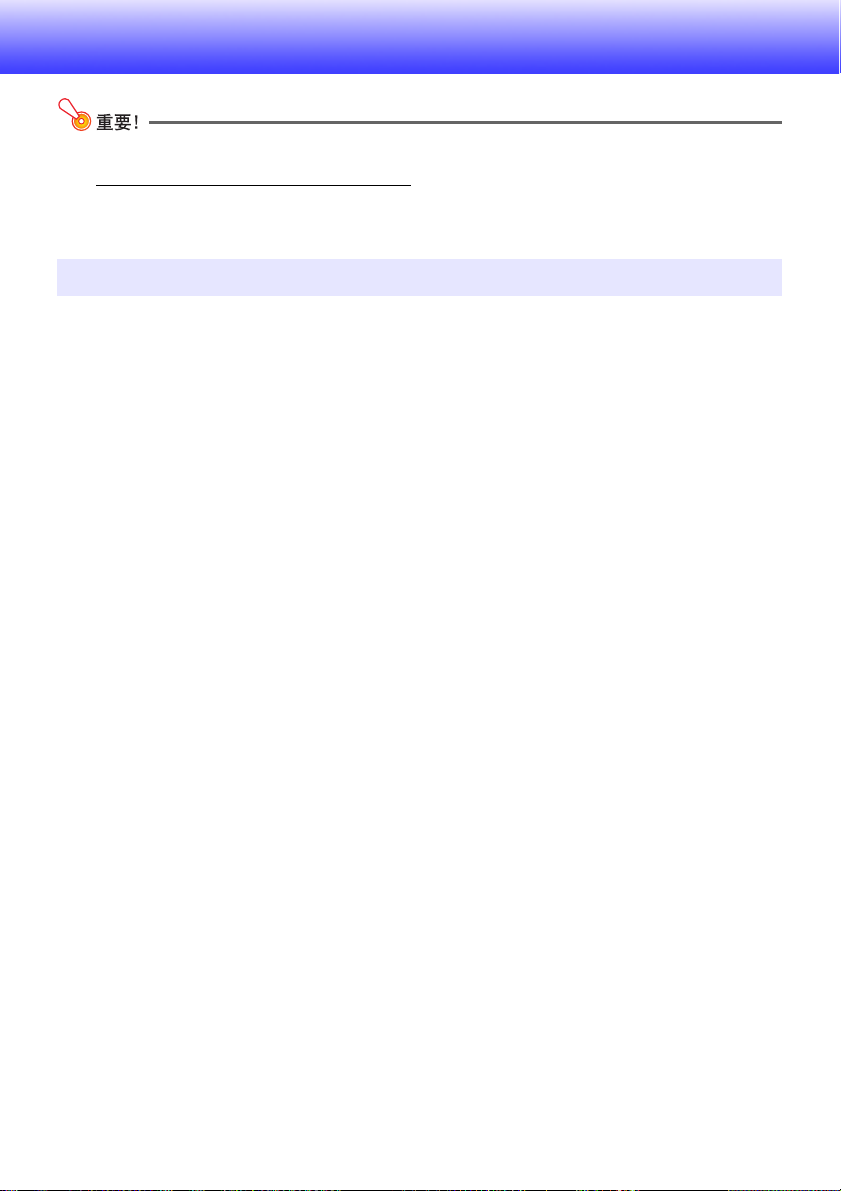
Wireless Connection 3的安装
本产品附带CD-ROM光盘上收录的电脑软件的最新版本可以从下示URL的卡西欧网站下载 :
http://www.casio.com/support/driverdownloads/
必须下载并使用软件的最新版本。
[ Home-Support-Drivers/Downloads-Projectors ]
系统的最低要求
要与投影机建立无线 LAN连接并执行各种操作,电脑上必须安装有Wireless Connection 3。
操作系统:Microsoft® Windows®7, Windows Vista®SP2, 或Windows®XP SP3
电脑
z 操作系统的其他要求
z 在有些硬件配置下可能会无法正常动作。
z 不能在操作系统为Windows
z 不保证在从其他操作系统升级为 Windows
z 不能在操作系统为Windows
:
满足下列条件的IBM PC/AT或兼容电脑
®
z 购买电脑时已预先安装的 Windows
z CPU : Pentium
z 存储器 : 操作系统建议的存储器容量
z 显示屏 : 上述操作系统及电脑支持的分辨率至少为1024 × 768 的全彩色显示屏
z 输入装置: 键盘或其他指示装置(上述操作系统支持的鼠标或同等装置)
z 无线LAN: 对应 IEEE 802.11b/g/n,WPA-PSK AES 的内置或外接无线适配器 *
®
M 1.6GHz以上,或操作系统建议的 CPU
* 在投影机的初始缺省状态下,在与电脑进行无线 LAN连接过程中安全通信协议使
用WPA-PSK AES。 因此,最初与投影机进行无线 LAN 连接时电脑需要有对应
WPA-PSK AES的内置或外接无线适配器。
®
2000,NT,Me,98SE,98,95,3.1或Macintosh 或 Mac OS的电脑上使用。
®
XP Professional x64 Edition的电脑上正常动作。
7、Windows Vista®或Windows®XP
®
7、Windows Vista®或Windows®XP的电脑上正常动作。
9
Page 10
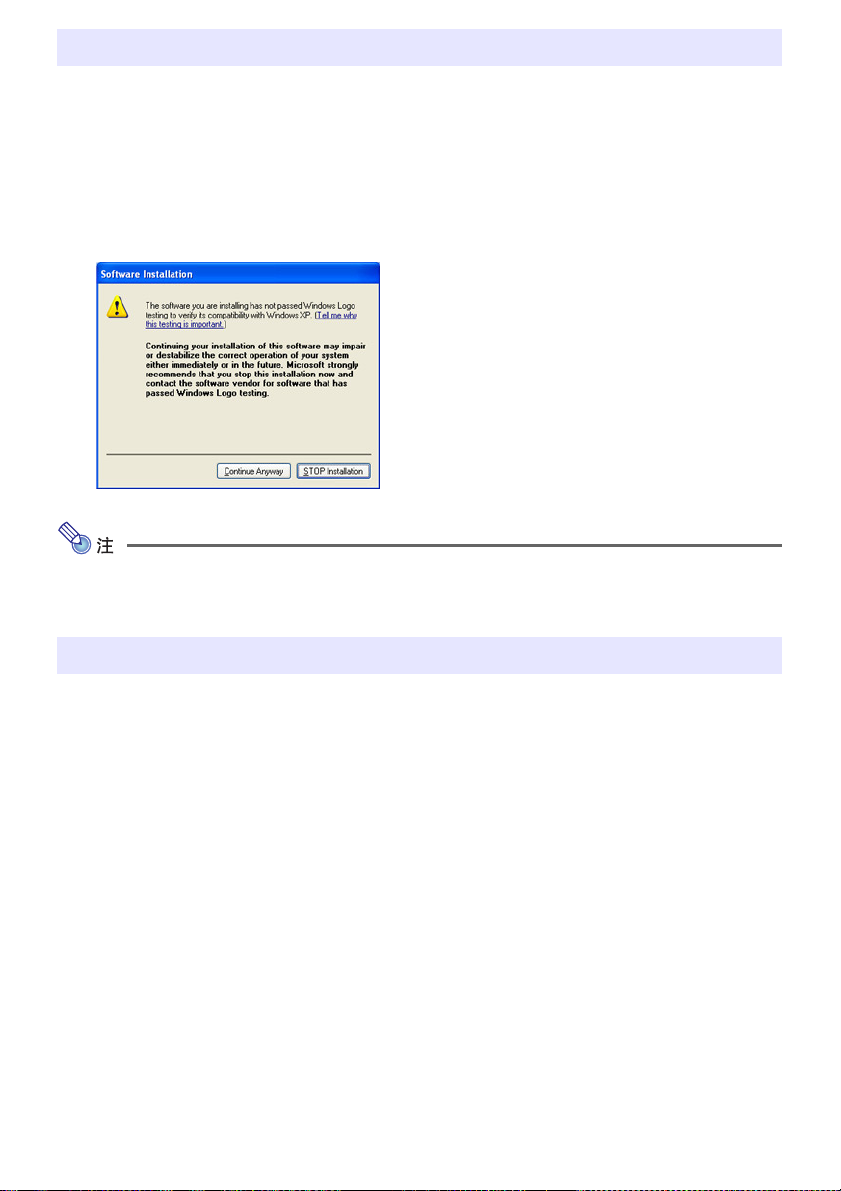
Wireless Connection 3的安装
1.
将投影机附带的CD-ROM光盘放入电脑的CD-ROM 光盘驱动器中。
z CD-ROM选单画面将自动出现在显示屏上。
2.
在选单画面上单击“Wireless Connection 3”右侧的[Install]钮。
z 按照画面上出现的对话框中的指示进行操作。
z 若操作系统为Windows 7,并且在安装过程中“使用者帐户控制”信息出现,请单击 [ 是]。
z 若操作系统为Windows Vista,并且在安装过程中“使用者帐户控制”信息出现,请单击 [ 允许]。
z 若操作系统为Windows XP,并且在安装过程中下示信息出现,请单击 [继续安装]。
Wireless Connection 3将在安装后自动启动并开始搜索投影机。若要在此时在电脑与投影机之间建立
无线LAN,请执行“如何使用缺省 SSID 通过无线LAN连接电脑与投影机”一节(第 15页)中的操作。
若不想建立连接,请单击Wireless Connection 3窗口右上角的关闭钮。
如何在第二台及更多的电脑上安装Wireless Connection 3
用Wireless Connection 3令牌精灵还可以将 Wireless Connection 3安装在USB盘上。在任何电脑的 USB端口
中插入USB盘后,便可从 USB 盘启动Wireless Connection 3。也就是说,不需要在每台要通过无线 LAN与投
影机进行连接的电脑上从 CD-ROM安装Wireless Connection 3。
有关详情请参阅“令牌精灵的使用”一节(第39页)。
10
Page 11
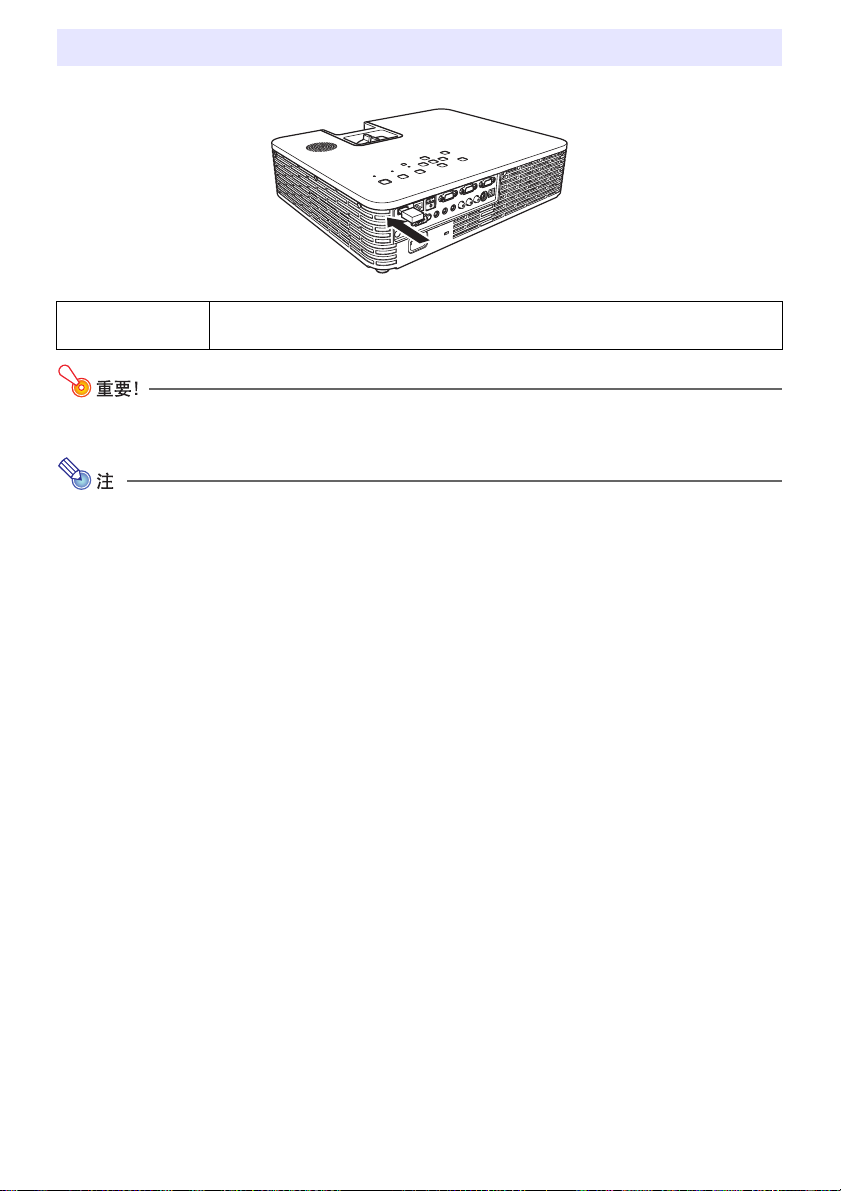
无线适配器的连接
如下图所示,请在投影机的USB端口中插入其附带的无线适配器。
*
注意
z 不连接在投影机上使用时无线适配器一定要保管在安全的地方。
z 切勿试图在任何其他装置上使用本投影机附带的无线适配器。
在投影机开机的状态下,插入USB装置时投影机的反应依其即插即用设定而不同。在初始缺省设定
下该功能是打开的。
z 若在即插即用功能打开(On)的状态下在投影机中插入无线适配器,投影机将自动启动无线应用
程序(第 13 页)并投影无线待机画面。
z 若在即插即用功能关闭(Off)的状态下在投影机中插入无线适配器,投影画面将不改变,但其无
线应用程序将开始在后台运行。 在这种情况下,需要用 [INPUT]键将输入源变更为“USB”,以显
示无线投影画面。
有关投影机的即插即用设定的详情,请参阅投影机附带 CD-ROM光盘上收录的用户说明书中的“设
置选单的内容”一节。
投影机附带的无线适配器不可让幼儿接触到。意外吞食无线适配器可能会妨碍正
常的呼吸,危及生命安全。
11
Page 12
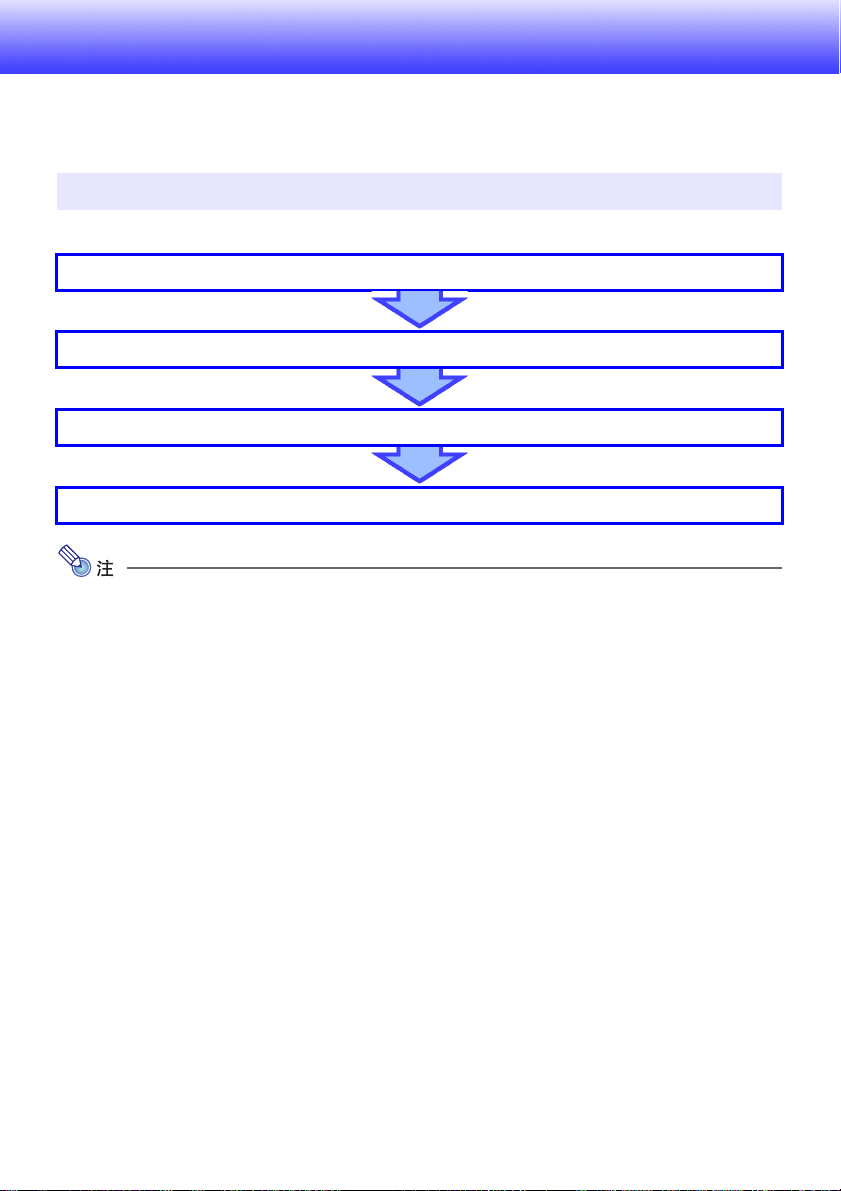
如何在投影机与电脑之间建立无线LAN连接
本节介绍如何在投影机的初始缺省“无线”设定的状态下在投影机与电脑之间建立无线 LAN 连接。
“无线”是投影机内藏应用程序之一。其使在投影机与电脑之间建立无线 LAN连接并投射电脑画面成为可
能。
无线LAN连接及投影操作流程
下示为当无线配置为初始缺省设定时投影电脑画面的操作流程。
在投影机上连接无线适配器。
在电脑上启动Wireless Connection 3。
在电脑上输入登入码。
此时投影机与电脑间的无线 LAN连接建立,投影机投影电脑画面。
在初始缺省设定下,投影机使用WPA-PSK AES密码执行无线LAN 通信,使无线数据的通信比较安
全。投影机与电脑之间的数据传送使用投影机内藏的口令及登入码进行加密。
需要时可改变加密系统及口令。定期更换口令可确保非法组织不能侵入您的电脑或投影机。
有关详情请参阅“如何为无线LAN连接配置安全设定”一节(第 18页)。
12
Page 13
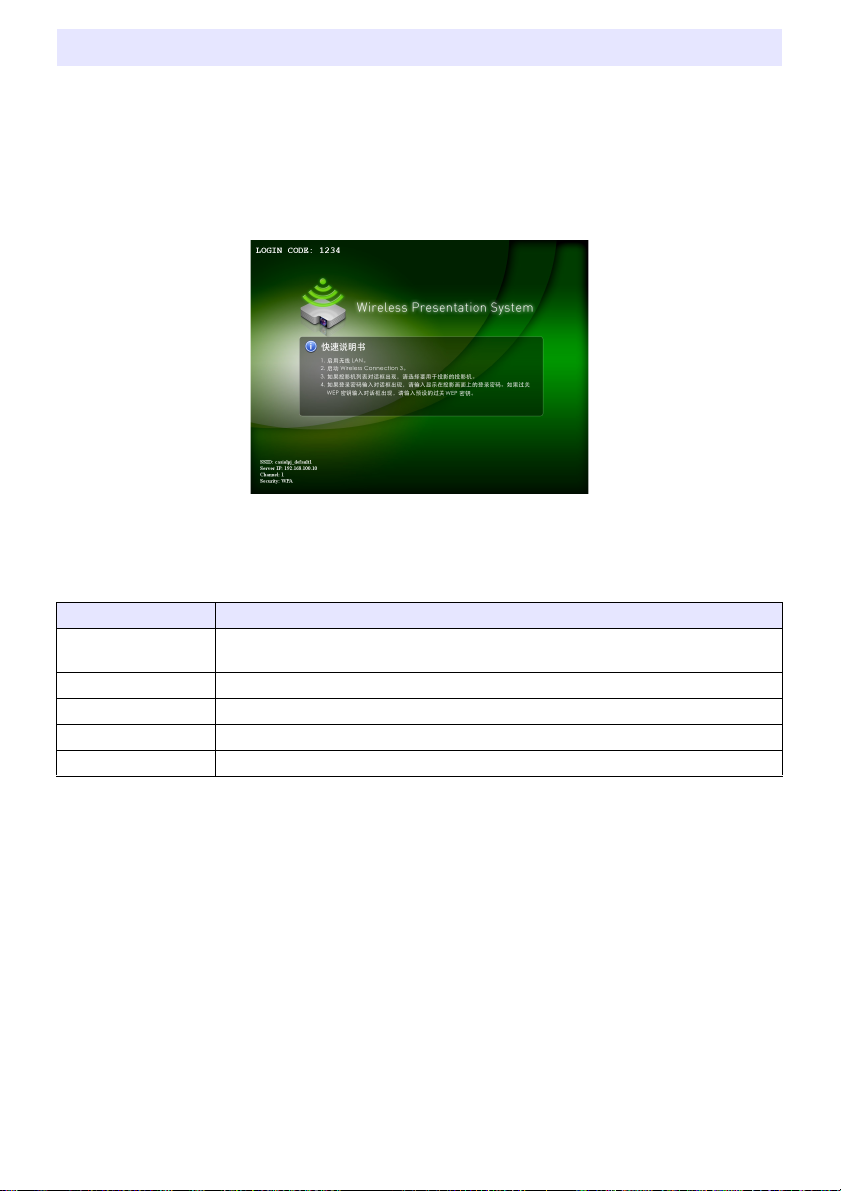
关于投影机的无线应用程序
无线是投影机内藏的应用程序之一。其使在投影机与电脑之间建立无线 LAN 连接并投射电脑画面成为可
能。
如何进行无线投影
按[INPUT]键选择“USB”作为输入源。无线投影可以使用了。
若投影机与电脑之间未建立起无线 LAN连接,则投影为无线待机画面。
无线待机画面
无线待机画面显示下述信息。
显示项目 说明
LOGIN CODE 此为在无线的缺省设定下建立投影机与电脑间的无线LAN连接时必须输入的四位数字。
SSID 投影机的SSID。
Server IP 投影机的IP地址。
Channel 投影机的频道编号。
Security 投影机的安全设定。
当投影机开机时,此登入码会被更新为新的数字。
有关上述中的SSID、IP 地址及其他项目含义的说明,请参阅“System Admin 页面的设定”(第37页)。
13
Page 14

Wireless Connection 3
Wireless Connection 3是电脑上对通过无线LAN与投影机连接进行控制的软件。
如何启动Wireless Connection 3
在电脑上执行下述两种操作之一可启动 Wireless Connection 3。
z 在Windows桌面上双击 图标。
z 选择电脑Windows操作系统的开始菜单中的[ 所有程序 ] - [CASIO] - [Wireless Connection 3]。
若电脑的操作系统是Windows Vista或 Windows 7,则启动 Wireless Connection 3将使“使用者帐户控
制”信息出现。此时请单击 [允许]。
使用令牌精灵在USB盘上安装Wireless Connection 3 可使使用 USB盘启动Wireless Connection 3 成为可
能。有关详情请参阅“令牌精灵的使用”一节(第 39页)。
Wireless Connection 3的窗口
下示为Wireless Connection 3运行过程中出现的窗口。
连接检索
连接成功(已连接)
连接失败
z 所有三个窗口上都有关闭、最小化及功能选单钮。
14
功能选单钮
登入码
最小化钮
关闭钮
投影指示符投影控制钮
Page 15
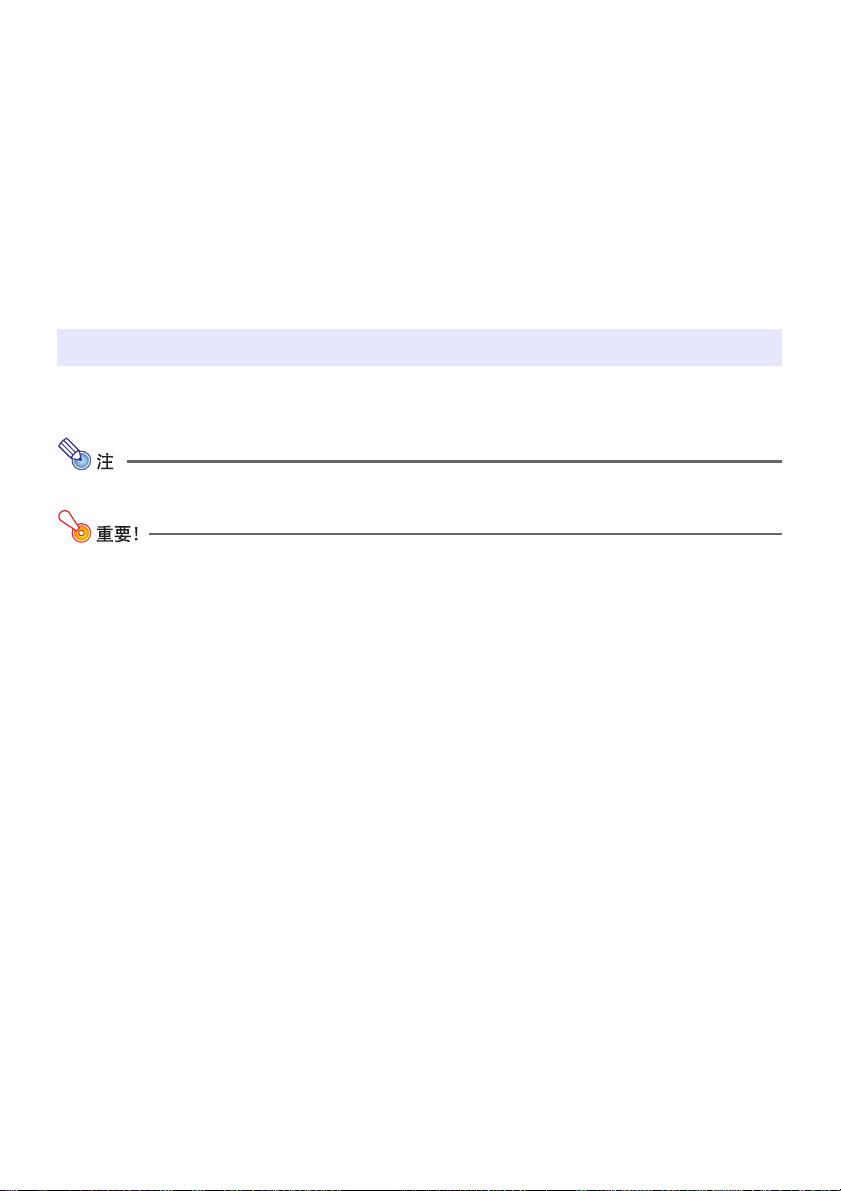
如何显示Wireless Connection 3的帮助
在Wireless Connection 3窗口上单击功能选单钮,然后在出现的选单上单击 [Help]。
如何显示Wireless Connection 3的版本信息
在Wireless Connection 3窗口上单击功能选单钮,然后在出现的选单上单击 [About]。
如何关闭Wireless Connection 3
执行下述操作之一。
z 在Wireless Connection 3窗口上单击功能选单钮,然后在出现的选单上单击 [Exit]。
z 单击Wireless Connection 3窗口右上角上的关闭钮。
如何通过无线LAN用缺省 SSID连接电脑与投影机
本节介绍如何用三种缺省 SSID(casiolpj_default1,casiolpj_default2,casiolpj_default3)之一在投影机与电脑
之间建立无线LAN连接。
投影机的初始SSID为 casiolpj_default1。
z 请注意,通过无线LAN连接同时只能传送电脑的画面到投影机上。音频数据不能传送。
z 若您是在Windows Vista或 Windows 7 下运行Wireless Connection 3,则电脑与投影机之间建立起无
线连接后,不要执行在“使用者帐户控制”信息(软件安装,新硬件连接等)中出现的任何操作。
如何使用缺省SSID通过无线LAN连接电脑与投影机
1.
打开投影机的电源并等到POWER/STANDBY指示灯点亮为绿色。
2.
在投影机的USB端口中插入其附带的无线适配器。
z 投影机检测到无线适配器后,自动投射无线待机画面。
z 若投影机不开始投射无线待机画面,请使用 [INPUT]键选择“USB”作为输入源。
3.
打开电脑的电源并启动Windows。
15
Page 16

4.
在电脑上启动Wireless Connection 3。
z 若电脑的操作系统是Windows Vista或Windows 7,则启动Wireless Connection 3将使“使用者帐户控
制”信息出现。此时请单击 [允许]。
z 显示有“Connecting”信息的 Wireless Connection 3窗口出现。
z 若电脑的操作系统是Windows Vista或 Windows 7,并且“设置网路位置”对话框出现,请单击
[取消] 钮关闭对话框。
z Wireless Connection 3找到要连接的投影机时,下示对话框出现。
5.
输入用户名及登入码。
z 您在此处输入的用户名将作为用户名显示在投影画面上。输入最长 20个字符的名称。
z 对于登入码,请输入无线待机画面上显示的四位数字。
6.
完成所需要的操作后,单击 [OK]钮。
z 此时投影机与电脑的无线 LAN连接建立,投影机投影电脑画面。
z 下示为出现在电脑画面上的 Wireless Connection 3窗口。此窗口不会出现在投影机的投影画面上。
z 如果您此时要配置安全设定,请参阅“如何为无线LAN连接配置安全设定”(第 18页)。
z 有关要从多台电脑同时进行投影所需要的 Wireless Connection 3操作及进行其他操作的说明,请参
阅“无线 LAN 连接的操作”(第25页)。
16
Page 17

7.
要关闭Wireless Connection 3时,请单击此窗口右上角上的关闭钮。
z 如果“The projector is still projecting. OK to exit?”信息出现,请单击 [OK]。
z Wireless Connection 3窗口关闭,并且投影返回无线待机画面。
z 当电脑找到可以连接的多台投影机时,“Connecting”信息出现后投影机列表对话框出现。
这种情况发生时,请通过单击选择要连接的投影机的 SSID,然后单击 [OK] 钮。
z 前一次连接终止后,要以投影机的缺省 SSID再次建立无线LAN 连接时,请从头开始执行上述操
作。当投影机重新开机时,此登入码会被更新为新的数字。也就是说每次连接时您都需要检查登
入码。
z 配置安全设定后,在投影机与电脑之间建立无线 LAN连接时便不需要输入登入码了。只要在首次
连接时输入称为“passphrase”(或称WEP密钥)的字符串,以后在从同一电脑进行连接时便不再
需要重新输入了。
如何从多台电脑建立无线LAN连接
在投影机与一台电脑之间建立了无线 LAN连接后,您可以与第二台、第三台、甚至第四台电脑建立连接。
与第二台以后的电脑建立连接所使用的操作与“如何使用缺省 SSID 通过无线LAN连接电脑与投影机”一
节(第15 页)中从第3步开始的操作相同。
但请注意,如果第一台电脑的画面正在投影,则后连接的电脑的画面不自动出现。要投影后连接的电脑的
画面时,请单击 Wireless Connection 3窗口上的 钮。
有关要同时投影多台电脑画面时 Wireless Connection 3的操作及执行其他操作的说明,请参阅“无线 LAN
连接的操作”一节(第25 页)。
17
Page 18

如何为无线LAN连接配置安全设定
配置安全设定可以防止通过无线 LAN对电脑或投影机的非法访问。设定在投影机的 System Admin 页面
上,用电脑的网页浏览器可以访问到。
本节只介绍System Admin页面上的安全设定。有关System Admin页面上的其他设定的详情请参阅“System
Admin页面的操作及设定”(第 33 页)。
安全设定流程
要配置安全设定,必须首先在投影机与电脑之间建立无线 LAN连接。有关在未配置安全设定的投影机与
电脑之间建立连接的说明,请参阅“如何通过无线LAN用缺省SSID 连接电脑与投影机”(第 15页)。
如何在投影机与电脑之间建立无线 LAN连接。
在电脑上登入投影机的 System Admin页面。
在System Admin页面上选择“Setup”后选择“Wireless Setup”,然后配置下列设定。
z 为投影机分配一个新的 SSID。
z 选择一个安全的通信协议(WPA-PSK,WPA2-PSK或WEP)。
z 输入口令(或WEP密钥)。
在投影机上应用(注册)上述设定。
(此时投影机与电脑间的无线 LAN连接终止。)
单击Wireless Connection 3上的[Reconnect] 钮。在出现的对话框中输入口令(或WEP密钥)。
根据所选通信协议的安全无线 LAN连接建立起来。
18
Page 19

安全设定的配置
本节介绍从电脑登入投影机的 System Admin页面并配置无线LAN 连接的安全设定的操作步骤。
如何登入投影机的System Admin页面
1.
执行“如何使用缺省 SSID通过无线LAN连接电脑与投影机”一节(第 15页)中到第6步的
操作步骤,在投影机与电脑之间建立无线 LAN连接。
2.
在Wireless Connection 3窗口上单击功能选单钮,然后在出现的选单上单击[Admin
Screen]。
功能选单钮
z 电脑的网页浏览器启动并显示投影机的 System Admin的主页。
3.
单击“System Admin”。在出现的密码输入画面上输入密码。
z 初始缺省密码是“admin”。
19
Page 20

4.
单击[Login]钮。
z 浏览器登入System Admin页面并显示状态画面。
为安全起见,必须改变登入System Admin页面使用的缺省密码。有关详情请参阅“如何改变 System
Admin的登入密码”一节(第 33页)。
如何登出投影机的System Admin页面
单击System Admin页面右上角中的“Logout”。浏览器返回 System Admin 的主画面。
20
Page 21

如何配置安全设定
1.
执行“如何登入投影机的 System Admin页面”一节(第 19 页)中的操作步骤登入 System
Admin。
2.
单击“Setup”显示System Admin页的设置画面。
z 只改变上示方块中配置安全设定所需要的框起来的三个设定。此时请不要改变画面上的任何其他
设定。
z 有关其他设定及其他System Admin页面操作的详情请参阅“System Admin 页面的操作及设定”
(第33页)。
3.
输入SSID。
z 在“SSID”输入框中输入最多总共24 个字符的任意字符。 但不要使用“_default1”,“_default2”,
“_default3”,“_mobishow1”,“_mobishow2”或“_mobishow3”,因为这些已被投影机使用了。
4.
选择安全通信协议。
z 单击“Security”框右侧的 [T] 钮并在出现的列表中选择所需要的安全通信协议。下面介绍列表中
各选项的含义。
安全 含义 :
WPA-PSK TKIP
WPA-PSK AES
WPA2-PSK TKIP
WPA2-PSK AES
WEP ASCII 64bit
WEP ASCII 128bit
WEP Hex 64bit
WEP Hex 128bit
Off 解除对无线 LAN的安全保护,通信不加密。
使用WPA-PSK进行通信加密。TKIP 和AES 为加密通信协议。WPA (Wi-Fi Protected Access)
为一种安全功能,用于加密通信数据。WPA 使用自动生成的密钥并以预定的间隔改变,能
提供比WEP 更强的安全性。
使用WPA2-PSK进行通信加密。TKIP和AES 为加密通信协议。WPA2 是WPA的新标准。
使用WEP进行通信加密。ASCII 64bit、ASCII 128bit、Hex 64bit、及 Hex 128bit 为在第5步
输入WEP密钥字符串的格式。WEP (Wired Equivalent Privacy)是一种安全功能,使用被称为
“WEP key”的字符串加密数据,以防止对无线通信的非法访问。
21
Page 22

5.
输入口令(或 WEP密钥)。
z 在“Passphrase/WEP Key”文字框内输入的口令或WEP 密钥依您在第 4步选择的安全通信协议而不
同,如下所述。
安全 输入字符串
WPA-PSK TKIP
WPA-PSK AES
WPA2-PSK TKIP
WPA2-PSK AES
WEP ASCII 64bit
WEP ASCII 128bit
WEP Hex 64bit
WEP Hex 128bit
Off 不需要输入。
输入WPA-PSK或 WPA2-PSK口令。输入最少8个、最多 63个的单字节字符,或最长 64位的
16进制数字。
例如 :
MyKey123(八个单字节字符)
1111222233334444555566667777888899990000AAAABBBBCCCCDDDDEEEEFFFF
(64位的 16进制数值)
输入5 个单字节的英数字符作为WEP 密钥。
例如 :
MyKey
输入13 个单字节的英数字符作为WEP 密钥。
例如 :
MyKey12345678
输入10 位16进制数值作为 WEP密钥。
例如 :
11AA22BB33
输入26 位16进制数值作为 WEP密钥。
例如 :
11223344556677889900AABBCC
z 您在此处输入的字符串将在投影机使用安全设定与电脑建立无线 LAN 连接时需要。不可忘记您输
入的字符串。若您把字符串手写记录了下来,请小心不要将其丢失或让他人看到。
6.
配置完所有需要的设定后,单击 [Apply]钮。
z 投影机应用新的安全设定,投影机与电脑间的无线 LAN连接终止。此时投影机投影无线待机画
面。
z 有关在配置了安全设定后在投影机与电脑间建立连接的说明,请参阅“如何在配置了安全设定后
建立无线LAN连接”(第 23 页)。
在上述操作中将安全设定选择为“Off”将使投影机与电脑之间通过无线 LAN连接的数据通信没有任
何加密。除非您能完全确定不会有无线通信的安全风险,否则建议您避免使用“Off”设定。
22
Page 23

如何在配置了安全设定后建立无线LAN连接
本节介绍的操作步骤从配置了安全设定后一台投影机在投影无线待机画面时开始。同时假设电脑在配置
了设定后已重新启动。
如何在配置了安全设定后在投影机与电脑间建立无线LAN连接
1.
在电脑上启动Wireless Connection 3。
z 显示有“Connecting”信息的 Wireless Connection 3窗口出现。
z Wireless Connection 3找到要连接的投影机时,如下所示对话框出现。
2.
在“Passphrase/WEP Key”及“Confirm”输入框中输入口令(或 WEP密钥)登入投影机。
z 输入您在“如何配置安全设定”一节(第 21 页)的第5步输入的字符串。
3.
完成所需要的操作后,单击 [OK]钮。
z 此时投影机与电脑的无线 LAN连接建立,投影机投影电脑画面。
z 有关随后的Wireless Connection 3投影操作及其他资讯的详情请参阅“无线 LAN 连接的操作”一节
(第25页)。
23
Page 24

z 要在一台投影机与多台电脑之间同时建立无线 LAN连接时,请在第二台及其他电脑上使用与上述
相同的操作。有关连接后在电脑上需要执行的投影操作的详情请参阅“无线 LAN连接的操作”一
节( 第 2 5 页 )。
z 当电脑找到可以连接的多台投影机时,“Connecting”信息出现后投影机列表对话框出现。
这种情况发生时,请通过单击选择要连接的投影机的 SSID,然后单击 [OK] 钮。
如何在配置了安全设定后与第二台及随后各台电脑建立无线LAN连接
执行“如何在配置了安全设定后在投影机与电脑间建立无线 LAN连接”一节(第 23页)中的操作时,
Wireless Connection 3会记住建立连接时您输入的口令(或 WEP 密钥)。下次您打开连接过的投影机的电源
并在电脑上启动Wireless Connection 3时,只要单击出现的对话框上的 [OK]钮便能建立起投影机与电脑之
间的无线LAN连接。
如何在关闭了安全设定的情况下建立无线LAN连接
在“如何配置安全设定”一节(第 21页)的操作中将投影机的安全设定选择为“Off”后,在电脑上启动
Wireless Connection 3将使“Connecting”信息出现,无线LAN连接建立后投影机开始投影电脑的画面。
24
Page 25

无线LAN连接的操作
本节介绍在投影机与电脑之间建立了无线 LAN连接后您可以进行的操作。这些操作大多使用Wireless
Connection 3进行。
功能选单钮
登入码
(1 / 2 / 3 / 4)
Wireless Connection 3 窗口
暂停钮
投影操作
无线提供两种不同的投影选项 :“单画面投影”用于投影一台电脑的全画面,而“四画面投影”将投影画
面分割为四部分,同时投影四台电脑的画面。
最小化钮
关闭钮
投影指示符单画面投影钮
投影停止钮四画面投影钮
单画面投影 四画面投影
无线投影过程中横纵比总是为“标准”,保持输入信号的横纵比。此设定不能改变。
25
Page 26

如何通过无线LAN连接在电脑上开始或停止投影
开始单画面投影
在要开始单画面投影的电脑上单击 Wireless Connection 3窗口上的 钮。该按钮将变为 ,并且开始从
电脑进行单画面投影。
当投影机正在投影其他电脑的画面时,执行本操作将使投影机取消之前的投影并投影您正在操作的电脑
的画面。但此时被取消投影的电脑与投影机之间的无线 LAN连接是保持的。
单画面投影的暂停
在要暂停单画面投影的电脑上单击 Wireless Connection 3 窗口上的 钮。当您单击 钮时投影暂停,按
钮变为 。
要恢复投影时请再次单击 钮。
停止单画面投影
在要停止单画面投影的电脑上单击 Wireless Connection 3窗口上的 钮。电脑的单画面投影停止,投影机
投射无线待机画面。
被停止投影的电脑与投影机之间的无线 LAN连接继续保持,因此单击 钮可重新开始单画面投影。
如何在投影机与多台电脑间建立无线LAN连接并选换单画面投影
1.
在投影机与第一台电脑之间建立无线LAN连接。
z 从第一台电脑的单画面投影开始。
2.
在同一台投影机与其他电脑之间建立无线LAN连接。
z 即使与各电脑连接上了,投影机仍然继续进行第一台电脑的单画面投影。
3.
在第二台或其他随后的电脑上,单击 Wireless Connection 3窗口上的 钮。
z 此时投影机中断第一台电脑的单画面投影并进行您单击 钮的电脑的单画面投影。
z 然后,您可以单击其他任意已连接电脑上Wireless Connection 3窗口中的 钮,使投影机进行该
电脑的单画面投影。
26
Page 27

如何同时投影四台电脑的画面(四画面投影)
1.
在投影机与第一台电脑之间建立无线LAN连接,然后单击 钮。
z 第一台电脑的画面出现在四画面投影中的左上角。该按钮将变为 ,表示画面正在左上角进行
投影。
2.
在投影机与第二台电脑之间建立无线LAN连接,然后单击 钮。
z 第二台电脑的画面出现在四画面投影中的右上角。
3.
与第三台及第四台电脑建立无线LAN连接后单击 及 钮。
z 第三台电脑的画面将出现在四画面投影的左下角,而第四台电脑的画面将出现在右下角。
z 一台投影机最多能同时与32台电脑建立无线LAN 连接。通过无线LAN连接,投影机同时最多能投
影四台电脑的画面。
z 四画面投影过程中,单击通过无线LAN连接在投影机上的电脑上的 、 、 或 钮可
开始从该电脑向四画面投影的投射。电脑的投影位置取决于您单击的按钮。若您按的按钮对应的
位置已有其他电脑的投影,则之前的投影将被取消。但被取消投影的电脑与投影机之间的无线
LAN连接是保持的。
z 在四画面投影过程中,在通过无线LAN连接到投影机的电脑上单击 钮会使投影机开始进行该
电脑的单画面投影。但此时被取消投影的电脑与投影机之间的无线 LAN连接是保持的。
如何在四画面投影过程中暂停或停止从电脑的投影
z 在四画面投影过程中,单击其中任何投影电脑上的 钮可只暂停从该电脑的投影。从其他电脑的投
影不受影响。
z 在四画面投影过程中,单击其中任何投影电脑上的 钮可只停止从该电脑的投影。从其他电脑的投
影继续保持。
z 当四画面投影中只有一台电脑的投影画面时,单击 钮将停止四画面投影并投射无线待机画面。
27
Page 28

如何在投影画面上显示用户名
按投影机遥控器上的 [f]键可以在投影画面上显示相应电脑的用户名。对于四画面投影,用户名显示在
电脑画面的投影区中。按键后用户名将显示约五秒钟。
其他操作
如何重新建立无线LAN连接
在终止了投影机与电脑间的无线 LAN连接后,您可以重新建立与同一投影机之间的连接,也可以连接其
他投影机。在Wireless Connection 3窗口上单击功能选单钮,然后在出现的选单上单击 [Server Search]。电
脑终止目前的无线LAN连接并开始搜索能连接的投影机。
投影机信息
在Wireless Connection 3窗口上单击功能选单钮,然后在出现的选单上单击 [Info]。含有已连接的投影机的
信息的对话框出现。
投影显示速度优先或分辨率优先的选择
通过无线LAN连接进行投影时,投影机可以设定为显示速度优先或分辨率优先。
如何选择投影显示速度优先或分辨率优先
1.
在Wireless Connection 3窗口上单击功能选单钮,然后在出现的选单上单击[Projection
Setting]。
2.
在出现的子选单上单击“High-speed”或“High-resolution”。
High-speed : 此设定定义显示速度(帧速率)优先于分辨率。此设定的影像分辨率(等级)为 16比
特彩色。
High-resolution : 此设定定义分辨率优先于显示速度。此设定的影像分辨率(等级)为 32比特彩色。
28
Page 29

无线LAN连接的终止
使用Wireless Connection 3能终止投影机与电脑间的无线LAN 连接。单击Wireless Connection 3窗口右上角
上的关闭钮。
Wireless Connection 3的初始化
执行下述操作可将在运行 Wireless Connection 3的电脑上注册的口令/WEP 密钥返回至其初始缺省值。
如何初始化Wireless Connection 3
1.
在Wireless Connection 3窗口上单击功能选单钮,然后在出现的选单上单击[Initialize]。
z 此时下示确认对话框将出现。
2.
单击[OK]进行初始化或单击 [Cancel] 取消初始化操作。
29
Page 30

无线设定的配置
使用投影机的设置选单能配置无线功能的下列设定。
设定名 说明
改变无线连接 将投影机的SSID 设定从六个缺省SSID 之一改变为其他设定。
无线资讯 显示投影机的SSID,登入码及其他资讯。
初始化网络设定 将网络的所有设定返回至其初始出厂缺省值。
使用System Admin页面可以配置投影机无线LAN 连接的高级设定(连接设置,安全设定等),此页
面可以从通过无线LAN连接在投影机上的电脑进行访问。有关详情请参阅“System Admin 页面的操
作及设定”一节(第 33 页)。
如何在缺省SSID之间进行切换
本操作只能用于从一个缺省 SSID改变为另一个缺省SSID。如果目前 SSID或要改变的目标SSID不是
六个缺省SSID之一,则请使用投影机的System Admin 页面改变 SSID。有关详情请参阅“如何配置投
影机的网络设定及无线 LAN连接设定”一节(第 35页)。
1.
无线画面投影过程中按[MENU]键。
2.
用[T]键将加亮移动至“USB”后按 [ENTER]键。
30
Page 31

3.
用[T]键将加亮移动至“改变无线连接”后按 [ENTER] 键。
z 用于改变无线连接的如下所示对话框出现。
z 对话框上出现的各连接名对应于下示 SSID。
连接名 SSID
无线连接1 casiolpj_default1
无线连接2 casiolpj_default2
无线连接3 casiolpj_default3
MobiShow连接1 casiolpj_mobishow1
MobiShow连接2 casiolpj_mobishow2
MobiShow连接3 casiolpj_mobishow3
z 有关MobiShow连接的详情请参阅“如何从安装有 MobiShow 的终端进行投影”一节(第 41页)。
4.
用[T]及[S]键将加亮移动至要选择的连接名处,然后按[ENTER]键。
5.
要关闭对话框时,请按 [ESC]键。
如何显示无线资讯
1.
无线画面投影过程中按[MENU]键。
2.
用[T]键将加亮移动至“USB”后按 [ENTER]键。
31
Page 32

3.
用[T]键将加亮移动到“无线资讯”,然后按[ENTER]键。
z 无线资讯对话框出现。
显示项目 说明
SSID 投影机的SSID。
登录密码 投影机的登录密码。有关详情请参阅“无线待机画面”一节(第13页)。
IP地址 投影机的IP 地址。
DHCP 投影机的 DHCP设定(“自动”或“无效”)。
安全设置 投影机的安全设定。
4.
要关闭无线资讯对话框时,请按 [ESC]键。
如何初始化网络设定
1.
无线画面投影过程中按[MENU]键。
2.
用[T]键将加亮移动至“USB”后按 [ENTER]键。
3.
用[T]键将加亮移动到“初始化网络设定”,然后按[ENTER]键。
z“要初始化网络设定吗?”确认对话框出现。
4.
按[S]键将加亮移动至“是”后按 [ENTER] 键。
z 投影机的所有网络设定(System Admin页上的所有设定)都返回初始缺省设定。有关详情请参阅
“ S y s t e m A d m i n 页 面 的 设 定 ”一 节( 第 3 7 页 )。
32
Page 33

System Admin页面的操作及设定
当投影机通过无线LAN连接在电脑上时,使用电脑的网页浏览器可以访问投影机的 System Admin 页面。
System Admin页面可用于从电脑配置投影机的无线LAN连接设定。
System Admin页面的操作
要进行此处介绍的操作时,必须从电脑登入投影机的 System Admin页面。有关登入的说明,请参阅
“如何登入投影机的System Admin页面”一节(第 19页)中从第 2步开始的操作。
设定的配置
在System Admin页面上能配置下列设定。
z 登入密码
z 网路设定(IP设定,DHCP 设定)
z 无线LAN连接设定(主要的安全设定)
如何改变System Admin的登入密码
1.
建立投影机与电脑间的无线LAN连接,并从电脑登入投影机的System Admin画面。
2.
单击“Change Password”。
z 用于改变密码的画面出现。
33
Page 34

3.
在“New Password”和“ R e i n p u t P a s s w o r d ”输入框中输入两次新密码。
z 密码最长可以输入八个字符。
z 请注意,下次登入System Admin页面时需要此处输入的密码。不可忘记您输入的密码字符串。若
您把密码手写记录了下来,请小心不要将其丢失或让他人看到。
z 若您在两个文字框中输入的字符串不一样,在本操作下一步中当您单击[Apply]时下示对话框将出
现。若这种情况发生,请单击 [OK]并在两个文字框中重新正确输入密码。
4.
完成所需要的操作后,单击 [OK]钮。
z 新密码被注册。下次登入System Admin页面时需要输入新密码。
5.
要登出System Admin页面时,请单击“Logout”。
34
Page 35

如何配置投影机的网络设定及无线 LAN 连接设定
1.
建立投影机与电脑间的无线LAN连接,并从电脑登入投影机的System Admin画面。
2.
单击“Setup”显示System Admin页的“Setup”画面。
3.
通过输入数值或选择一个选项来改变设定。
z 有关配置无线LAN的安全设定(SSID,安全,口令/WEP密钥)的说明,请参阅“如何配置安全设
定”(第21页)。
z 有关“Setup”画面上各设定的含义,设定范围及其他资讯的详情请参阅“System Admin 页面的设
定”(第37页)。
4.
配置完所有需要的设定后,单击 [Apply]钮。
z 新设定被应用。
z 若您改变了SSID,则投影机与电脑之间的连接将终止。若需要,您可以从电脑重新连接投影机。
35
Page 36

所有System Admin页面设定的初始化
本操作将System Admin页面上的所有设定返回至其初始出厂缺省值。有关缺省设定的详情请参阅“System
Admin页面的设定”(第 37 页)。
本操作不初始化用Wireless Connection 3在电脑上注册的用户名和口令/WEP 密钥数据。
如何初始化System Admind页面上的所有设定
1.
建立投影机与电脑间的无线LAN连接,并从电脑登入投影机的System Admin画面。
2.
单击“Restore Factory Defaults”。
z 下示画面出现。
3.
要将设定返回至其初始出厂缺省值时,请单击 [Apply]。
z 设定被初始化,投影机与电脑间的无线LAN连接终止。此时投影机投影无线待机画面。
控制面板
登入System Admin页后,您可以用控制面板从电脑对投影机进行遥控。 有关详情请参阅投影机附带
CD-ROM光盘上收录的用户说明书中的“如何使用Wireless Presentation System 控制面板控制投影机”一
节。
36
Page 37

System Admin页面的设定
“System Admin > Setup”设定
设定名 说明
IP Setup Obtain an IP address
DHCP Setup Auto/Disable 指定对于通过无线LAN与投影机连接的电脑,是否自动分配IP 地址。“Auto”设定自
Wireless Setup SSID 无线网路的 ID名。通常是指SSID,ESS-ID 或网路名。最长可输入 24个单字节的英数
Projector name 可以输入最多32 个字符的名称作为投影机的识别码。
automatically/
Use the following IP
address
IP Address 指定投影机的IP地址。
Subnet Mask 指定子网掩码,即投影机所属子网的 IP 地址范围。
Default Gateway 指定子网的缺省网关。
Starting IP Address 指定自动分配给电脑的IP地址网域的起始 IP。只有当 DHCP Auto/Disable设定选择为
Ending IP Address 指定自动分配给电脑的IP 地址网域的末尾IP。只有当 DHCP Auto/Disable 设定选择为
SSID Broadcast 指定SSID资讯是否广播。
Channel 指定无线LAN通信使用的频道。选择“Auto”将自动选择适合通信环境的频道。要指
Security 指定安全通信协议。有关详情请参阅“如何配置安全设定”一节(第 21页)。
Passphrase/WEP Key 根据上述用“Security”选择的安全通信协议指定口令或WEP 密钥。有关详情请参阅
IEEE 802.11n 指定是否启用无线LAN标准 IEEE 802.11n。
Channel Width 为IEEE 802.11n 的频道带宽指定“20MHz”或“Auto”。
指定是自动获取IP地址还是手动指定一个 IP地址。
z 选择“Use the following IP address”将应用您手动输入的IP 地址、子网掩码及缺省
网关。
z 当您选择了“Obtain an IP address automatically”时不需要(也不允许)指定 IP 位
址、子网掩码及缺省网关。
初始缺省值 : Obtain an IP address automatically
初始缺省值 : 192.168.100.10
初始缺省值 : 255.255.255.0
初始缺省值 : 192.168.100.10
动分配IP 地址,而“Disable”不自动分配。
初始缺省值 :Auto
“Auto”时此设定才有效。
初始缺省值 : 192.168.100.11
“Auto”时此设定才有效。
初始缺省值 : 192.168.100.254
字符。
初始缺省值 : casiolpj_default1
初始缺省值 :Enable
定频道编号时,请在单击频道编号右侧的 [T]钮时出现的列表中选择1 至11 的频道
编号。
初始缺省值 :Auto
初始缺省值 :WPA-PSK AES
“如何配置安全设定”一节(第21 页)。
初始缺省值 :Enable
初始缺省值 :20MHz
37
Page 38

设定名 说明
Remote on 指定当投影机在待机状态下时(已通电源但尚未开机)是否可以通过有线LAN 使投影
PJLink authentication 启用或禁用PJLink 连接的认证。
Show User Name Display 指定开始投影通过无线 LAN与投影机连接的电脑的画面时,电脑的用户名是否显示
机开机。
Enable: 可以开机。
Disable: 不能开机(初始缺省)。
执行“如何初始化 System Admind页面上的所有设定”一节(第36 页)中的操
作将使“Remote on”设定变为“Disable”。 若您是通过有线 LAN连接控制投影
机,必须在初始化 System Admin页上的设定后将“Remote on”设定改变为
“Enable”。 在投影机上用设置选单也能改变“Remote on”设定。 有关详情请
参阅投影机附带CD-ROM 光盘上收录的用户说明书中的“有线LAN设定主选单
(仅限有配备USB端口的型号)”一节。
Enable: 启用PJLink连接认证(初始缺省)。
Disable: 禁用PJLink连接认证。
在投影画面上。
初始缺省值 :On(显示用户名)
“System Admin > Change Password”
设定名 说明
New Password
Reinput password
输入登入System Admin页面时的新密码。
初始缺省值 :admin
38
Page 39

附录
令牌精灵的使用
用Wireless Connection 3令牌精灵还可以将 Wireless Connection 3安装在USB盘上。这样,只要在电脑的 USB
端口中插入USB盘(称为“USB Token”)便可在未安装 Wireless Connection 3 的电脑上运行该软件。要在投
影机上连接多台电脑时建议使用 USB令牌。
如何在USB盘上安装Wireless Connection 3
USB盘需要有4MB 以上的容量才能安装。最好使用没有任何数据的新格式化的 USB 盘。
使用下述操作步骤在USB盘上安装Wireless Connection 3 会在 USB盘的根目录上创建一个名为
“autorun.inf”的文件(Wireless Connection 3自动启动文件)。若 USB盘的根目录上已经存在有相同
名称的文件,则原文件将被更名,被追加“.bak”或三位数字(.001,.002 等)的扩展名。
如何在USB盘上安装Wireless Connection 3
使用下述操作步骤在USB盘上安装Wireless Connection 3 会使 USB盘的名称变为“USB Token”,图标
也将变为 。
39
Page 40

1.
在Wireless Connection 3窗口上单击功能选单钮,然后在出现的选单上单击[Token
Wizard]。
z 令牌精灵出现。
2.
单击[Next>]。
z USB盘选择画面出现。
z 若电脑上没有USB盘插入,则“USB memory could not be detected.”信息会出现。这种情况发生时,
请插入USB盘并等到其 USB 盘名出现在“USB Drive”框中。
3.
若有多个USB盘连接在电脑上,则单击“USB Drive”框右侧的 [T] 钮并选择要安装
Wireless Connection 3的盘名。
4.
单击[Next>]钮。
z 此时Wireless Connection 3被安装在您指定的USB 盘上。安装完毕后,“Wizard ended normally.”信
息将出现在画面上。
5.
单击[Exit]关闭令牌精灵画面。
如何使用USB令牌通过无线LAN 连接电脑与投影机
在电脑的USB端口中插入USB 令牌后双击令牌中的 Wireless Connection 3图标。Wireless Connection 3 启动
后,执行与在电脑上安装的Wireless Connection 3相同的操作。
z 从USB令牌启动 Wireless Connection 3 时不能使用令牌精灵。
40
Page 41

如何从安装有MobiShow的终端进行投影
MobiShow是一款由AWIND公司开发的客户端软件,能从各种移动终端向投影机无线传送数据并进行投
影。 MobiShow可以向投影机传送图片和演示文件进行投影。
如何从MobiShow进行投影
1.
使用“如何在缺省 SSID之间进行切换”一节(第30页) 中的操作步骤,选择
casiolpj_mobishow1, casiolpj_mobishow2或casiolpj_mobishow3作为 SSID。
z 这些是首次用MobiShow进行连接时的缺省SSID。 下列为安全通信协议及口令的初始缺省设定。
SSID 安全设定 初始缺省口令
casiolpj_mobishow1
casiolpj_mobishow2 casiolpj2
casiolpj_mobishow3 casiolpj3
2.
在移动终端上启动MobiShow,登入投影机,然后进行投影操作。
z 有关MobiShow操作的详细说明请参阅MobiShow 附带的用户文件。
一旦使用上述操作在移动终端与投影机之间建立了无线 LAN连接,建议您建立一个新的SSID 并配
置不同于初始缺省的口令。 之后,用您设定的SSID 建立无线 LAN连接。 要设定一个新的 SSID时,请
在移动终端与投影机之间已建立有无线 LAN连接的状态下执行下述操作。
WPA-PSK AES
如何建立一个新的SSID
casiolpj1
1.
查看投影机的IP地址。
z 执行下述操作查看投影机的 IP地址。
1.按[MENU]键显示设置选单。
2.用[T]及[S]键将加亮移动至“有线 LAN设定”,然后按 [ENTER]键。
3.用[T]及[S]键将加亮移动至“有线 LAN资讯”,然后按 [ENTER]键。
2.
在移动终端上启动网页浏览器并访问您在第1步找到的IP 地址。
z 例如,如果投影机的IP 地址是192.168.100.10,则应访问 :
http://192.168.100.10
z 投影机的System Admin的首页出现。
3.
单击“System Admin”。在出现的密码输入画面上输入密码。
z 初始缺省密码是“admin”。
41
Page 42

4.
单击[Login]钮。
z 浏览器登入System Admin页面并显示状态画面。 执行“如何配置安全设定”一节(第 21页) 中从
第2步开始的操作。
z 用投影机附带的EZ-Converter FA软件可以将PowerPoint文件变换为用MobiShow能播放的PtG文件。
用投影机的Viewer功能也能播放PtG 文件。有关详情请参阅投影机附带 CD-ROM光盘上的USB功
能说明书。
已确认的MobiShow平台
请访问下示卡西欧投影机支持网页 :
http://www.casio.com/support/
42
Page 43

无线LAN连接的疑难排解
在无线LAN连接上出现问题时请检查以下各点。
投影机与一台电脑之间的无线LAN连接
问题 原因及所需要的对策
[Reconnect]一直出现在
Wireless Connection 3 窗口
中,电脑与投影机连接不
上。
投影机与电脑间的无线
LAN连接总是断掉。
问题 原因及所需要的对策 参照 :
投影机与电脑间的无线
LAN连接建立起来了,但
投影机不投影电脑画面。
投影变化很慢。 z 检查投影机的“Projection Setting”选项的设定。若设定
开始投影电脑画面时用户
名不出现。
如何检查投影机的SSID 及
登入码?
z 若电脑上还有Wireless Connection 3以外的其他无线LAN软件正在运行,请将其关闭。
z 若投影机与电脑间的距离过远或其间有墙或一些其他障碍物,则缩短距离及/或移除障
碍物。
z 若附近有微波炉、Bluetooth 装置或其他干扰无线LAN信号的装置,请将其移开。
z 若投影机未开机,则打开其电源。
z 如果投影机上未连接无线适配器,则进行连接(第 11页)。
z 若电脑的无线LAN 功能未开启,则启用该功能。
z 检查并确认电脑的无线LAN 功能(内置的或外接的无线适配器)满足“系统的最低要
求”一节(第9页)中“无线 LAN” 所述条件。 如果这些条件不满足,连接将无法成功。
z 若电脑上还有Wireless Connection 3以外的其他无线LAN软件正在运行,请将其关闭。
z 若投影机与电脑间的距离过远或其间有墙或一些其他障碍物,则缩短距离及/或移除障
碍物。
z 若附近有微波炉、Bluetooth 装置或其他干扰无线LAN信号的装置,请将其移开。
z 在投影机上按[INPUT]键并确认输入源选择了“USB”。 “如何进行无线投影”
z 如果在输入源选择了“USB”的情况下投影机不投影电脑
画面,则请单击电脑上Wireless Connection 3窗口中的
钮。
z 若投影是因在投影机上按[FREEZE]或[BLANK]键而冻结
或切断,则请按[ESC]键取消冻结/空白操作。
为“High-resolution”,则改变为“High-speed”。
z 若电脑的操作系统是Windows Vista或 Windows 7,则禁
用Windows Aero
z 确认System Admin页“Setup”画面中的“Show User Name
Display”选项的设定是“On”。
z 检查无线待机画面。 “如何进行无线投影”
TM
。
(第13页)
“如何通过无线LAN 连接在
电脑上开始或停止投影”
(第26页)
用户说明书
(UsersGuide_ChineseS.pdf)
“如何选择投影显示速度优
先或分辨率优先”
(第28页)
“如何配置投影机的网络设
定及无线LAN 连接设定”
(第35页)
(第13页)
43
Page 44

同时与多台投影机的无线LAN连接
问题 原因及所需要的对策 参照 :
电脑上已启动Wireless
Connection 3,但投影机列
表对话框不出现。
投影机列表对话框中没有
要连接的投影机的SSID。
输入无线待机画面上显示
的登入码后出现“Could
not connect to projector.
Connection has been
terminated.”错误信息。
z 确认所有投影机都已开机。即使投影机的输入源未选择
为“USB”,电脑也能识别投影机。
z 确认所有投影机都已连接了无线适配器(第 11页)。
z 若各投影机与电脑间的距离过远或其间有墙或一些其他
障碍物,则缩短距离及/ 或移除障碍物。
z 若附近有微波炉、Bluetooth 装置或其他干扰无线LAN 信
号的装置,请将其移开。
z 检查投影机的“SSID Broadcast”设定。如果设定为
“Disable”,则变更为“Enable”。
z 若投影机未开机,则打开其电源。
z 若有两台或三台投影机,请确认各投影机的 SSID不同 :
casiolpj_default1,casiolpj_default2,casiolpj_default3.
z 若有三台以上的投影机,则每台投影机都要设定独自的
SSID。在这种情况下,三台投影机可以使用缺省SSID,其
他投影机要配置安全设定及自订SSID。
-
“如何配置投影机的网络设
定及无线LAN 连接设定”
(第35页)
“如何在缺省SSID 之间进行
切换”(第 30页)
“如何配置安全设定”
(第21页)
44
Page 45

System Admin页面
问题 原因及所需要的对策 参照 :
从Wireless Connection 3进
行访问时,System Admin
页面不出现。
在网页浏览器中指定了投
影机的IP 地址后,System
Admin主页不出现。
我忘记了在System Admin
页面上设定的登入密码。
浏览器设定了代理服务器。有代理服务器设定时不能访问
System Admin页面,必须取消浏览器的代理服务器设定。有
关代理服务器设定的资讯,请参阅浏览器的帮助和其他用
户文件。
z 若投影机与电脑间的无线LAN 连接断开了,请重新连接。“如何通过无线LAN 用缺省
z 浏览器设定了代理服务器。取消代理服务器设定。
在投影机上执行所需要的操作初始化网络设定。 “如何初始化网络设定”
从电脑执行无线操作
问题 原因及所需要的对策 参照 :
用投影机的无线设置选单
无法改变SSID。
用System Admin 页面为投影机分配了新的SSID之后,用投
影机遥控器的键操作不能改变SSID。要改变 SSID时,必须
再次登入System Admin页面。
-
SSID连接电脑与投影机”
(第15页),“如何在配置了
安全设定后建立无线LAN 连
接”(第 23 页)
(第32页)
“如何配置投影机的网络设
定及无线LAN 连接设定”
(第35页)
45
Page 46

错误信息
Wireless Connection 3的错误信息
错误信息 原因及所需要的对策
Could not connect to
projector. Connection has
been terminated.
System Admin页面的错误信息
错误信息 原因及所需要的对策
Enter the correct password. 从电脑登入投影机的System Admin页面时输入的密码错误。单击错误信息上的 [OK]钮返
Enter a different SSID to
change wireless settings.
有关投影画面上出现的错误信息的资讯,请参阅用户说明书(UsersGuide_ChineseS.pdf)。
z 以缺省设定与投影机建立无线LAN 连接时输入的登入码错误。单击错误信息上的 [OK]
钮返回登入码输入对话框,输入正确的登入码。若您不知道登入码,则请查看投影机
的无线待机画面(第13 页)。
z 以您配置的安全设定与投影机建立无线LAN连接时输入的口令(或 WEP密钥)错误。
单击错误信息上的[OK] 钮将返回口令/WEP 键输入对话框。输入口令或WEP 密钥。
若您忘记了设定给投影机的口令或WEP 密钥,则请重新配置安全设定。有关详情请参
阅“如何配置安全设定”一节(第21页)。
回密码输入画面,输入正确的密码。如果您未改变过密码,缺省密码是“admin”。
若您忘记了用System Admin页面设定的密码,则请执行“如何初始化网络设定”一节
(第32 页)中的操作。
六个缺省SSID(casiolpj_default1,casiolpj_default2,casiolpj_default3,
casiolpj_mobishow1, casiolpj_mobishow2 或 casiolpj_mobishow3)的设置不能用System
Admin页面上的 “Setup”画面改变。如果您要使用其他设定,必须在单击 [Apply]之前在
“SSID”文字框中输入其他(非缺省)的 SSID。
46
Page 47

索引
A
安全设定 ............................................18
安全通信协议 .....................................21
安装 .....................................................9
B
帮助 ...................................................15
C
Channel .........................................13, 37
初始化 ................................... 29, 32, 36
错误信息 ............................................46
D
DHCP ..................................................37
I
IP Address ...........................................37
K
控制面板 ............................................36
口令 ...................................................22
L
连接 .............................................15, 40
令牌精灵 ............................................39
LOGIN CODE .......................................13
S
Security .........................................13, 37
Server IP .............................................13
SSID ....................................... 13, 30, 37
SSID Broadcast ..................................... 37
Subnet Mask ........................................ 37
System Admin ................................19, 33
T
投影机的要求 .......................................8
U
USB 盘上 ............................................39
W
WEP Key .............................................37
WEP 密钥 ............................................22
Wireless Connection 3 ................ 9, 14, 39
无线 ........................................ 6, 13, 30
无线 LAN ......................................15, 40
无线适配器 .........................................11
X
系统的最低要求 ...................................9
Y
疑难排解 ............................................ 43
M
密码 ...................................................33
MobiShow .......................................7, 41
P
Passphrase ...........................................37
PJLink .................................................38
47
